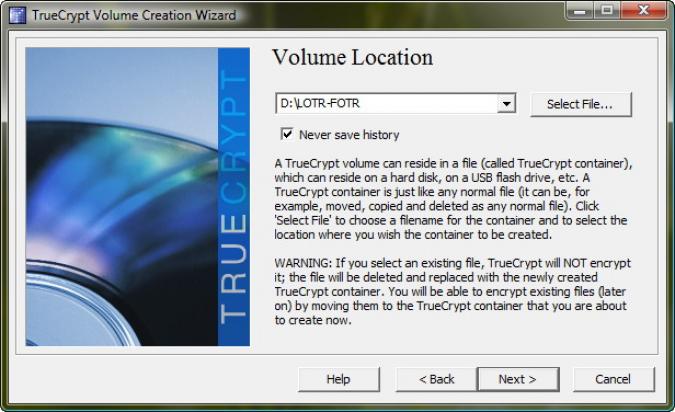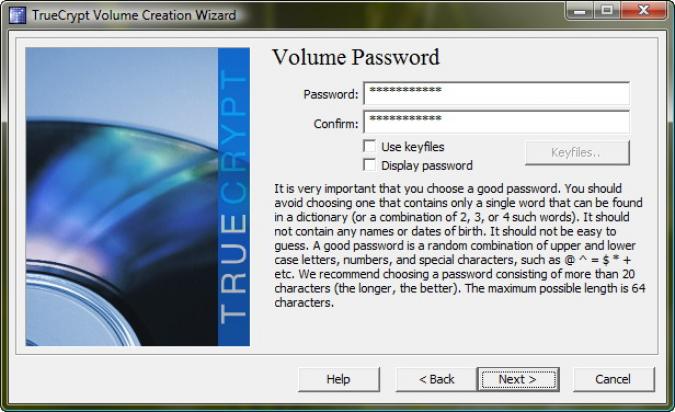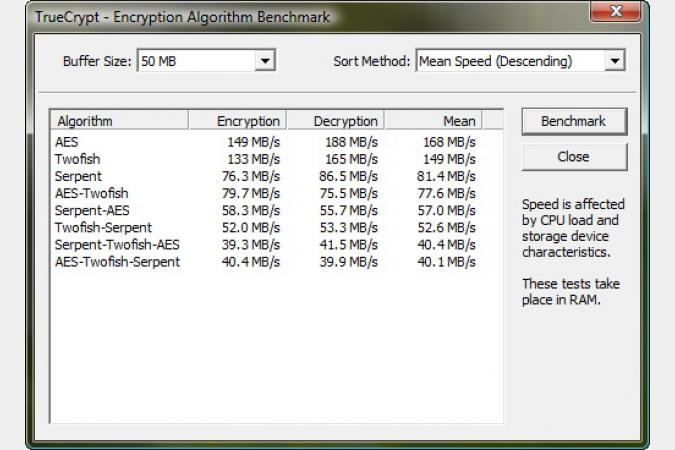Egy 2008 elején készített felmérés szerint tízből kilenc hordozható merevlemezen található olyan adat, ami személyesnek vagy üzleti titoknak minősül. A felmérésben a külső merevlemezek és USB memóriák mellett a notebookok merevlemezét is a hordozható adattárolók közé sorolták – elsősorban olyan eszközöket vizsgáltak tehát, amelyeknél fokozottan fennáll a lopás veszélye. A felmérés kitért arra is, hogy a felhasználók többsége (az arány ugyancsak tízből kilenc), mégsem törődik a biztonsággal, és az adatokat mindenféle titkosítás nélkül tárolja. Pedig megoldás lenne, az egyik, ha nem a legjobb, ráadásul ingyenes titkosító szoftver, a TrueCrypt személyében.
Telepítés
A TrueCrypt Windows (Win 2000/XP/Vista), Mac OS X (10.4, 10.5) és Linux (OpenSuSE, ubuntu) alatt egyaránt használható. Letölthető innen. Telepítése néhány kattintás, azonban, ha nem szeretnénk az operációs rendszer partícióját titkosítani, még erre nincs szükség, elég csak kitömöríteni a fájlokat.
Beállítás
A TrueCrypt koncepciója nagyon egyszerű: létrehozunk egy titkosított területet, s azt meghajtóként használjuk, akárcsak bármilyen HDD-t. Az adatok titkosítása transzparens, a kódolást és dekódolást a processzor végzi, valós időben. A TrueCrypt fájl-alapú, és partíció/merevlemez alapú titkosításra egyaránt képes, sőt, Windows alatt a rendszerpartíció titkosítására is használható.
A fájl alapú működés esetén létre kell hoznunk egy fájlt, a szoftver ebben dolgozik majd. A fájl elkészítésekor a program a teljes lefoglalt területet feltölti véletlenszerű adattal, így sehogyan sem állapítható meg, hol vannak benne az adatok. A fájlnak bármilyen nevet és kiterjesztés adhatunk, de arra érdemes figyelni, hogy a méret és a kiterjesztés passzoljon egymáshoz, egy 900 MB-os jpg ugyanis kissé feltűnő lehet. A partíció/merevlemez titkosítása ugyanez pepitában, de persze a teljes partíció/merevlemezterület titkosításával. A rendszerpartíció/merevlemez titkosítása valamivel bonyolultabb, mert a boot loadert is cserélni kell; így biztosítható, hogy az operációs rendszer csak a helyes jelszó begépelése után kezdjen el betöltődni.
A titkos kötet elkészítéséhez a Volume Creation Wizardot használhatjuk (ami a Create Volume gombbal indítható el). Az alapadatok mellett a meghajtó típusát (normál vagy rejtett), a titkosításhoz használt algoritmust, a jelszót és a fájlrendszert kell megadnunk. A titkosítás beállításánál nagy az overkill; AES, Serpent és Twofish, vagy ezek tetszőleges kombinációja is használható. Igazából a 256 bites AES is tökéletesen megfelelő.
Választás előtt a Benchmark gombbal mindenképpen ellenőrizzük a maximálisan elérhető adatátviteli sebességet (ez CPU függő). A rendszerpartíció titkosításakor egy mentőlemezt is kell készítenünk.
A titkosított meghajtót nemcsak jelszóval, hanem helyette vagy mellette kulcsfájlokkal (vagy akár tokennel) is védhetjük. A kulcsfájl bármi lehet, akár mp3 fájl, vagy egy kép is (mérete sem korlátozott, de a TC csak az első 1 Mbájtot fogja használni). Szükség esetén kulcsfájlt a TrueCrypt is tud készíteni. A kulcsfájlt memóriakártyára vagy valamilyen más cserélhető médiumra érdemes felmásolni. Egynél többet is használhatunk, így biztosítható, hogy a titkosított adatokhoz egy csoport csak együttes erővel férhessen hozzá. Arra figyeljünk, hogy a jelszó vagy kulcsfájlok bármelyikének elvesztése/sérülése esetén a meghajtó tartalmát nem fogjuk tudni visszaolvasni!
Paranoiásoknak a TrueCrypt egy titkosított meghajtón belül képes létrehozni egy másik, még titkosabbat.
Ilyenkor a konténerfájl csatlakoztatásakor kétféle jelszót adhatunk meg, s a jelszótól függ, hogy a titkos vagy a szupertitkos adatokhoz kapunk hozzáférést. Néhány egyszerű szabály betartásával eltitkolhatjuk, hogy a belső konténer egyáltalán létezik, így ez a kis trükk nagyon jó szolgálatot tehet, ha a jelszót bármilyen módon kikényszerítenék belőlünk.
Meghajtó csatolása
A titkosított meghajtó csatolása alapesetben a titkosított fájl/meghajtó és a betűjel kiválasztásával történik. Ha megvagyunk, a Mount gombra kell klikkelni, majd a felugró ablakban a jelszót begépelni.
Ha van, itt tölthetjük be a kulcsfájlt, kulcsfájlokat is. Fontos, hogy amennyiben rejtett kötetet is készítettünk, akkor a „külső” meghajtóra csak akkor írjunk adatot, ha a csatolásnál tettünk pipát a Protect hidden partition… opció elé, ellenkező esetben felülírhatjuk a belső konténerben lévő adatokat! Továbbá figyeljünk arra, hogy a konténerfájlt semmi nem védi, ha valaki megtalálja, egy sima F8 a Total Commanderben és már töröltük is.
Kényelem vs. biztonság
A TrueCrypt számos beállításával kényelmesebbé tehetjük a titkos kötetek használatát, ám vigyázzunk, mert alkalmazásuk a biztonság rovására mehet.
Bár lehetőség van rá, nagyon nem ajánlott használni az automatikus csatolást (Auto-Mount Devices). Helyette a kedvenc meghajtók csatolása (Mount Favorite Volumes) lehet jó alternatíva, amely a tálcaikonról elérhető. Kérhetjük viszont - és ez hasznos - az egy ideje nem használt meghajtók automatikus lecsatolását.
A kulcsfájlok kezelésénél beállíthatunk alapértelmezett fájlokat. Viszont vegyük figyelembe, hogy a lista látszik a keretprogramban, ami biztonsági kockázatot jelent.
Ha nagyon kényelmesek vagyunk és jelszó helyett csak kulcsfájlt használunk, akkor egy autorun.inf fájl és a parancssoros üzemmód segítségével azt is megoldhatjuk, hogy a memóriakártya behelyezésekor a meghajtó automatikusan csatlakozzék – viszont ebben az esetben ha valaki ellopja a memóriakártyát, minden gond nélkül hozzáférhet az adatainkhoz!
Összegzés
Az ingyenes programok közül mindenképpen a legjobb megoldás a TrueCrypt, sőt, véleményünk szerint a fizetős programok szintjét is hozza. Jobbat csak akkor lehetne készíteni, ha egy-egy ügyfél számára speciális igényeket is a programba építenének.
Kompatibilitás: